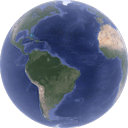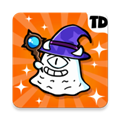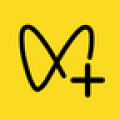微信夜间/深色模式如何关闭?
作者:佚名 来源:未知 时间:2024-11-17
微信夜间模式与深色模式的关闭方法
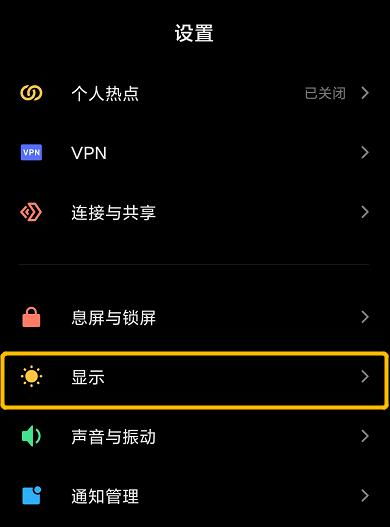
微信作为当今最流行的社交应用之一,凭借其丰富的功能和便捷的操作赢得了广大用户的青睐。其中,夜间模式和深色模式是微信为了方便用户在不同光线环境下使用而推出的功能。然而,随着光线的变化或个人偏好的不同,有时候我们可能希望关闭这些模式,恢复到默认的明亮界面。本文将详细介绍如何关闭微信的夜间模式和深色模式。
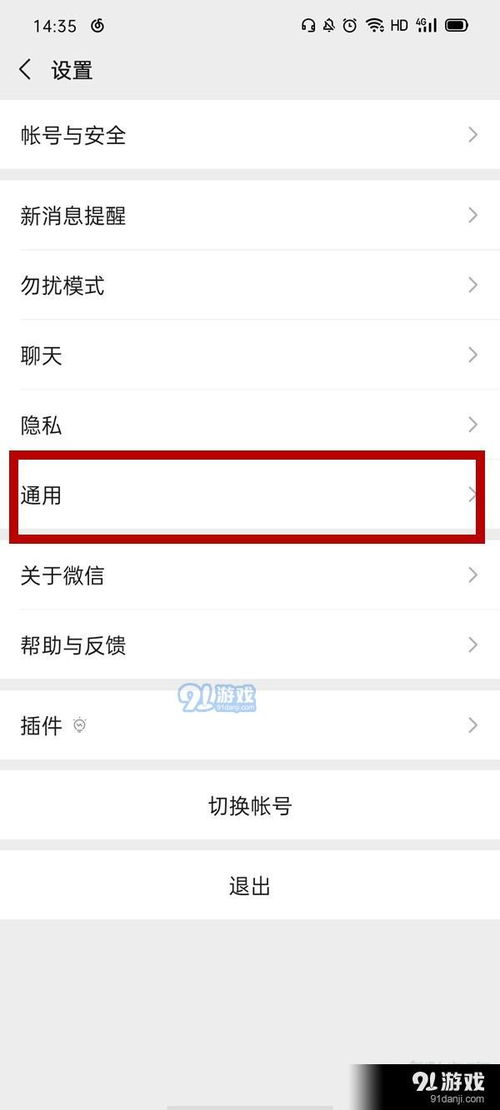
一、通过微信内部设置关闭深色模式
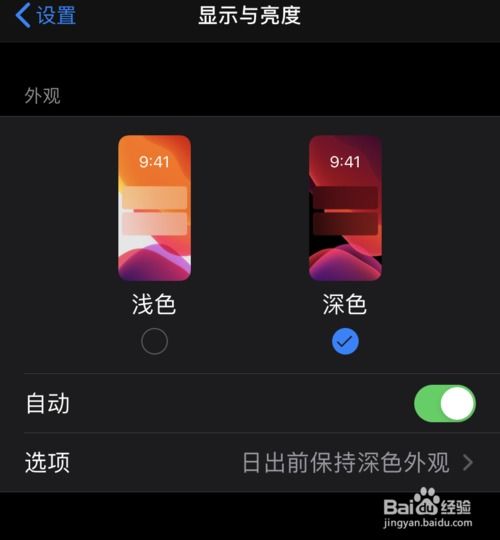
1. 打开微信并进入设置界面

首先,在手机上打开微信APP,进入首页后,点击右下角的“我”图标,进入个人中心页面。接着,点击“设置”按钮,进入微信的设置界面。
2. 进入通用设置
在微信的设置界面中,找到并点击“通用”选项。通用设置页面包含了多个与微信使用体验相关的设置选项。
3. 关闭深色模式
在通用设置页面中,找到并点击“深色模式”选项。深色模式页面会显示当前微信使用的模式(深色模式或普通模式)。要关闭深色模式,可以选择“普通模式”,并点击“完成”按钮保存设置。
4. 跟随系统设置(可选)
在深色模式页面中,还有一个“跟随系统”选项。如果开启了该选项,微信会跟随手机系统的深色模式设置自动切换。如果想要微信始终保持普通模式,可以关闭“跟随系统”选项。
二、通过手机系统设置关闭深色模式
1. 打开手机设置
在手机的主屏幕上找到并点击“设置”图标,进入手机的设置界面。
2. 进入显示与亮度设置
在手机设置界面中,找到并点击“显示与亮度”选项。这个选项负责调整手机屏幕的亮度和颜色模式。
3. 关闭深色模式
在显示与亮度页面中,找到“深色模式”选项,并点击进入。如果当前手机系统处于深色模式,页面中会显示深色模式的开关按钮。点击该按钮将其关闭,即可将手机系统切换到普通模式。
4. 影响微信深色模式的设置
如果之前微信开启了“跟随系统”选项,那么当手机系统切换到普通模式后,微信也会自动切换到普通模式。如果微信未开启“跟随系统”选项,则需要按照上述微信内部设置的方法手动关闭深色模式。
三、不同手机型号的具体操作
虽然大部分手机的操作步骤大致相同,但不同品牌和型号的手机在界面布局和选项名称上可能略有差异。以下是一些常见手机品牌和型号的具体操作说明:
1. 华为手机
打开手机设置,找到并点击“显示和亮度”选项。
在显示和亮度页面中,找到“深色模式”选项,并点击进入。
点击深色模式右侧的开关按钮,将其关闭即可。
如果想要微信跟随系统切换模式,可以在微信的设置中找到“深色模式”选项,并确保“跟随系统”选项已开启。
2. 苹果手机
打开手机设置,找到并点击“显示与亮度”选项。
在显示与亮度页面中,找到“外观”选项,并点击进入。
选择“浅色”选项,即可将手机系统切换到普通模式。
如果想要微信跟随系统切换模式,可以在微信的设置中找到“通用”选项,点击进入后再找到“深色模式”选项,并确保“跟随系统”选项已开启。
3. 小米手机
打开手机设置,找到并点击“显示”选项。
在显示页面中,找到“深色模式”选项,并点击进入。
点击深色模式右侧的开关按钮,将其关闭即可。
如果想要微信跟随系统切换模式,可以在微信的设置中找到“深色模式”选项,并确保“跟随系统”选项已开启。
四、注意事项
1. 微信版本
不同版本的微信可能在设置选项和界面布局上有所不同。因此,在进行操作时,请确保你的微信版本是最新的,或者至少是支持你所需功能的版本。
2. 手机系统
手机的操作系统版本也会影响深色模式的设置。如果你的手机系统版本过低,可能无法支持深色模式或相关设置选项。在这种情况下,建议更新手机系统到最新版本。
3. 其他应用
除了微信之外,其他应用也可能支持深色模式。如果你想要关闭其他应用的深色模式,可以按照类似的方法在手机设置或应用内部进行设置。
4. 自动切换
如果你的手机系统或微信开启了自动切换深色模式的功能(如根据日出日落时间自动切换),则可能需要手动关闭该功能才能保持普通模式。
五、总结
关闭微信的夜间模式和深色模式是一个简单而实用的操作。通过微信内部设置或手机系统设置,你可以轻松地将微信界面恢复到默认的明亮模式。无论是为了减轻眼睛疲劳还是为了更清晰地查看信息,关闭深色模式都是一个值得尝试的选择。希望本文的介绍能够帮助你顺利关闭微信的深色模式,享受更好的使用体验。
- 上一篇: 猪肉为何突然降价了?
- 下一篇: 2022《中国好声音》直播观看指南:不容错过的精彩盛宴!